Rămâneți la curent cu școlile și luați legătura cu cadrele didactice Microsoft Teams fie pentru uz personal. Discutați direct cu cadrele didactice, pentru a susține învățarea online a elevului/studentului. Iată cum să începeți.
Conectare cu cadrele didactice
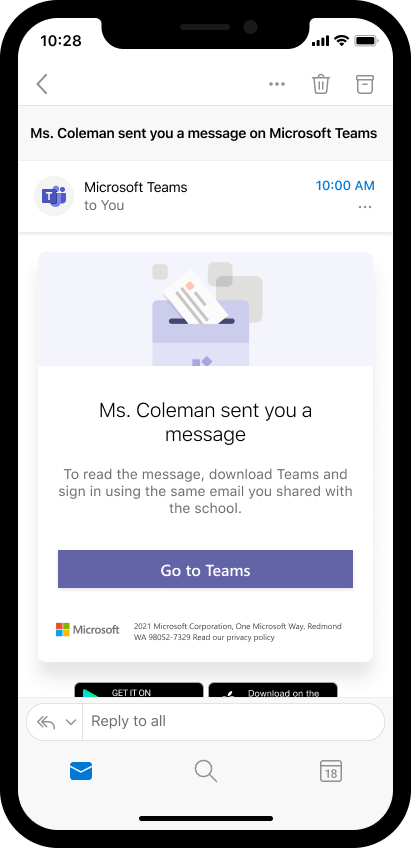
Atunci când educatorul inițiază pentru prima dată o discuție pe chat, veți primi o invitație la conversație în mesajul de e-mail.
Pentru a accesa chatul, deschideți invitația profesorului pe e-mail și selectați Accesați site-Teams. Conectați-vă sau creați un cont Microsoft pentru a discuta pe chat direct. În cazul în care creați un cont și nu sunteți direcționat(ă) automat către chat, reveniți la link și reselectați Accesați site-Teams pentru a vă accesa conversația.
Crearea unui cont Microsoft
Pentru a comunica cu cadrele didactice Teams, mai întâi aveți nevoie de un cont Microsoft. Dacă aveți deja Outlook, Skype, OneDrive sau Xbox Live, aveți deja un cont.
Dacă nu aveți încă un cont, crearea unuia este simplă: utilizați e-mailul, numărul de telefon sau un e-mail nou existent.
-
Vizitați pagina de înscriere la contul Microsoft din browserul web.
-
Introduceți adresa de e-mail personală, numărul de telefon sau noua adresă Outlook e-mail. Selectați Următorul.
-
Creați o parolă și selectați Următorul.
-
Introduceți prenumele și numele și selectați Următorul.
-
Introduceți data nașterii și selectați Următorul.
-
Dacă vă înregistrați utilizând un număr de telefon, introduceți codul de verificare trimis pe dispozitiv și selectați Următorul.
-
Deschideți pagina de înscriere la contul Microsoft pe dispozitivul mobil.
-
Introduceți adresa de e-mail personală, numărul de telefon sau noua adresă Outlook e-mail. Atingeți Următorul.
-
Creați o parolă și atingeți Următorul.
-
Introduceți numele și prenumele și atingeți Următorul.
-
Introduceți data nașterii și atingeți Următorul.
-
Dacă vă înregistrați utilizând un număr de telefon, introduceți codul de verificare trimis pe dispozitiv și atingeți Următorul.
Conectați-vă la Microsoft Teams
Accesați aplicația Teams oriunde, cu dispozitivul mobil, cu un desktop sau într-un browser web. Pentru ajutor la conectare, urmați pașii de mai jos.
-
Vizitați pagina Teams conectare din browserul web.
-
Introduceți adresa de e-mail sau numărul de telefon al contului Microsoft și selectați Următorul.
-
Introduceți parola și selectați Conectare.
-
Descărcați aplicația Microsoft Teams pentru dispozitivul mobil.
-
Deschideți aplicația Teams pe dispozitivul dvs.
-
Introduceți adresa de e-mail sau numărul de telefon al contului dvs. Microsoft și atingeți Conectare.
-
Introduceți parola și atingeți Conectare.
-
Gestionați Teams permisiunile.
-
Atingeți Începeți acum.
-
Atingeți Continuare.
-
Atingeți Continuare. Gestionați Teams permisiunile.
-
Descărcați Microsoft Teams pentru desktop.
-
Deschideți aplicația Teams pe desktop.
-
Introduceți adresa de e-mail sau numărul de telefon al contului Microsoft și selectați Următorul.
-
Introduceți parola și selectați Conectare.
-
Dacă nu aveți deja un număr de telefon asociat contului dvs., vi se va solicita să introduceți unul. Introduceți numărul de telefon și selectați Următorul. Verificați pe telefon un text care conține un cod de verificare. Introduceți codul de verificare și selectați Următorul. Aflați aici de ce vă cerem numărul de telefon.
-
Selectați Continuare.
Notă: Descărcați și utilizați Teams pentru acasă, pentru a lua legătura cu cadrele didactice. Verificați aici pentru a vă asigura că utilizați versiunea corectă.










